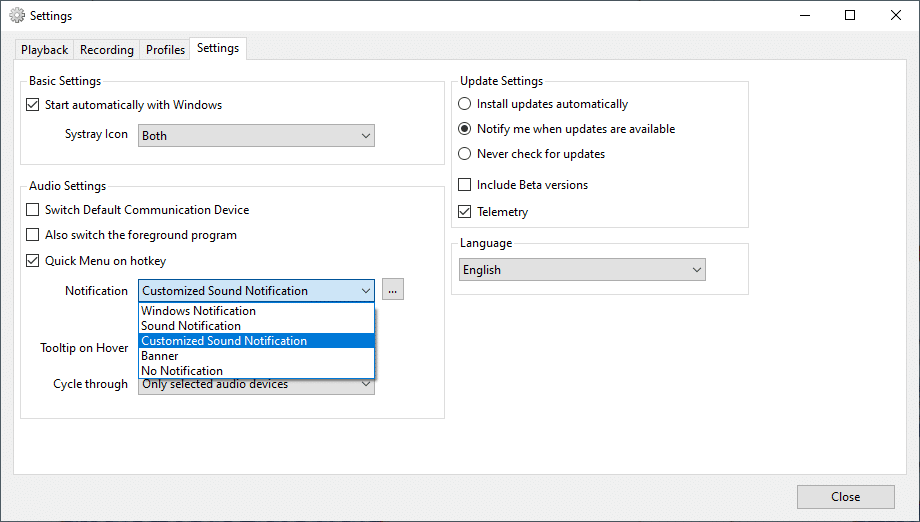É muito provável que, se tiver um portátil, tenha várias colunas, auscultadores e microfones ligados (incorporados e externos, como por exemplo, auscultadores e colunas Bluetooth ou com fio). O Windows permite ter dispositivos predefinidos para reproduzir e gravar áudio, mas não é muito fácil alternar rapidamente entre eles. Para isso, vamos usar o SoundSwitch, um programa que permite configurar e mudar perfis para que o Windows mude a saída de som automaticamente quando abre um programa específico.
Passo 1
Descarregue o programa em soundswitch.aaflalo.me através do botão azul ‘Download SoundSwitch’. Em seguida, execute o ficheiro. Se o SmartScreen do Windows impedir a instalação, clique em ‘Mais informações’ e escolha ‘Executar mesmo assim’.
No final da instalação, o programa deve abrir, mas se tal não acontecer vá a ‘Mostrar ícones escondidos’ na ‘Área de notificação’ da Barra de Tarefas, clique no ícone do SoundSwitch com o botão direito do rato e depois escolha ‘Settings’. É natural que veja um pop-up com a indicação de que o programa não conseguiu registar certos atalhos, mas não se preocupe, porque vamos explicar como resolver este problema.
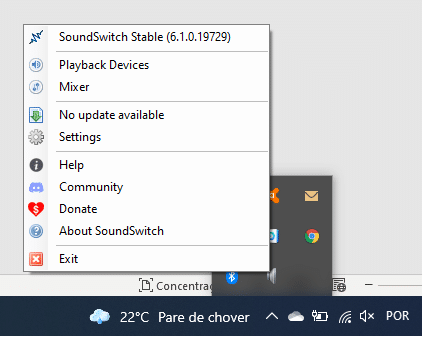
Passo 2
Agora é a vez de configurar os atalhos para alternar entre dispositivos: seleccione o separador ‘Playback’ e, na área ‘Connected’, veja todas as colunas, microfones e headphones actualmente ligados ao computador. No nosso caso, temos duas colunas – as do monitor e as do portátil, além de uns auscultadores. Na secção ‘Disconnected’, verá todos os equipamentos previamente ligados ao PC. Escolha todos os altifalantes que quer usar e, em seguida, use o atalho do teclado apresentado no fundo para alternar entre os mesmos. Para alterar este atalho, clique na caixa e, em seguida, insira uma nova combinação de teclas.
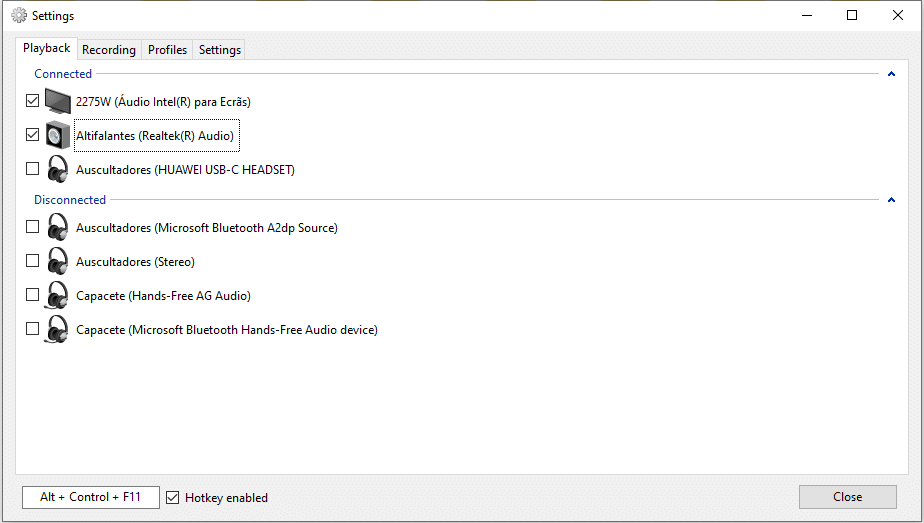
Passo 3
No separador ‘Recording’ vemos duas opções de microfones ligados ao computador. Tal como aconteceu no passo anterior pode seleccionar ambos e usar o atalho no fundo da janela do programa para alternar entre os dois. O SoundSwitch também permite silenciar rapidamente ou desactivar um microfone (útil se quiser garantir que não é ouvido durante uma videochamada de grupo). Esta funcionalidade pode estar desligada e para a activar, terá de marcar a caixa ‘Hotkey enable’ na secção ‘Toggle mute’. O atalho predefinido é ‘Alt+Ctrl+M’, mas tal como no passo 2 pode mudá-lo se assim quiser.
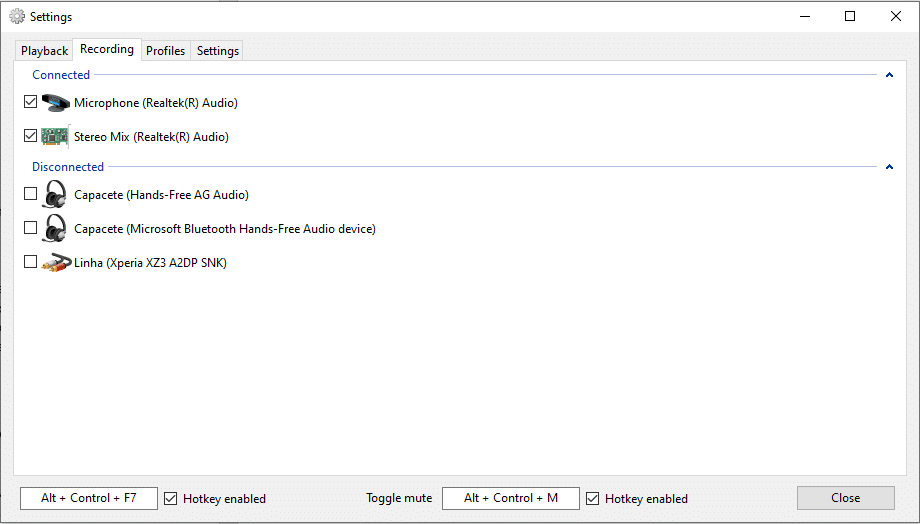
Passo 4
O SoundSwitch também permite configurar perfis que mudam automaticamente a origem do som, consoante as preferências do utilizador. Por exemplo, vamos reproduzir o áudio do leitor de multimédia VLC (videolan.org) através das colunas do portátil e deixar todos os outros sons (notificações do Windows, entre outros) a serem reproduzidos pelas colunas do monitor, que estão actualmente definidas como o padrão. No separador ‘Profiles’, clique em ‘Add’ e dê um nome ao seu perfil – vamos chamar ‘VLC’. Como não queremos que o perfil reproduza todos os áudios através das colunas do computador, a caixa ‘Also switch default device’ deve ficar sem selecção.
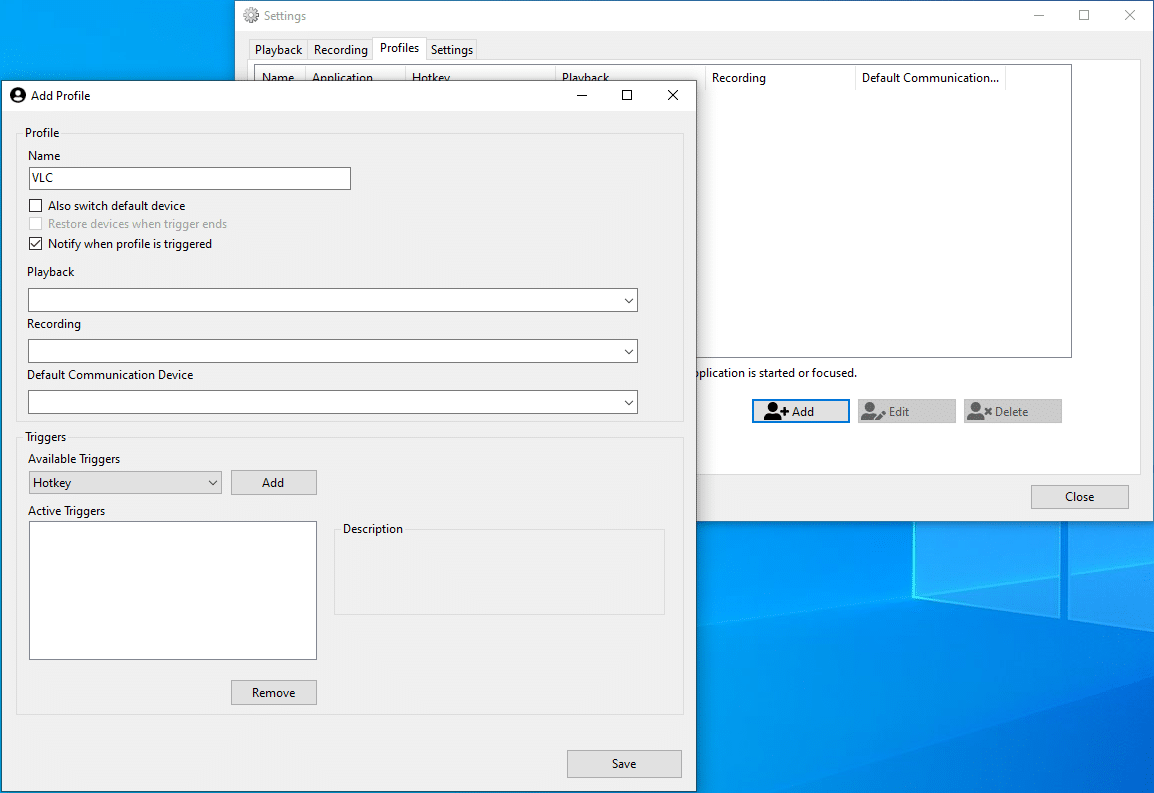
Passo 5
O SoundSwitch mostra uma janela pop-up cada vez que um perfil é activado, mas pode personalizá-las (passo 7) ou desligá-las, tirando a selecção da caixa ‘Notify when profile is triggered’. No menu dropdown ‘Playback’, escolha os altifalantes que quer usar para esse perfil e deixe em branco a área ‘Recording’, já que apenas queremos ouvir o som e não gravá-lo.
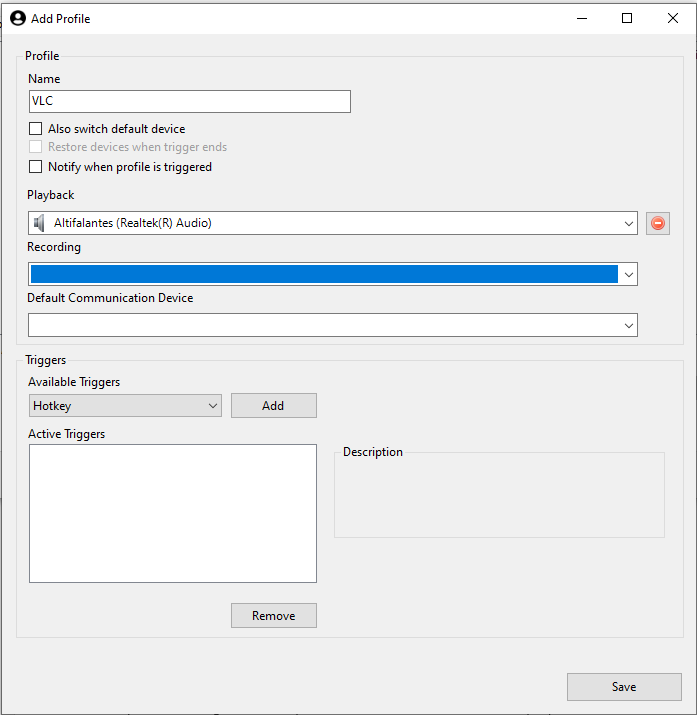
Passo 6
A área ‘Triggers’ serve para especificar o que tem de acontecer para que o perfil seja activado: queremos que isso aconteça quando abrimos o VLC. Assim, seleccione ‘Name of the program’ nos triggers (“gatilhos”) disponíveis e clique em ‘Add’. Em seguida, escreva vlc na caixa que aparece do lado esquerdo e faça ‘Save’ para guardar todo o processo efectuado. Depois de fechar a janela de perfis, experimente abrir o VLC ou outro programa que tenha escolhido para testar se o “gatilho” está a funcionar.
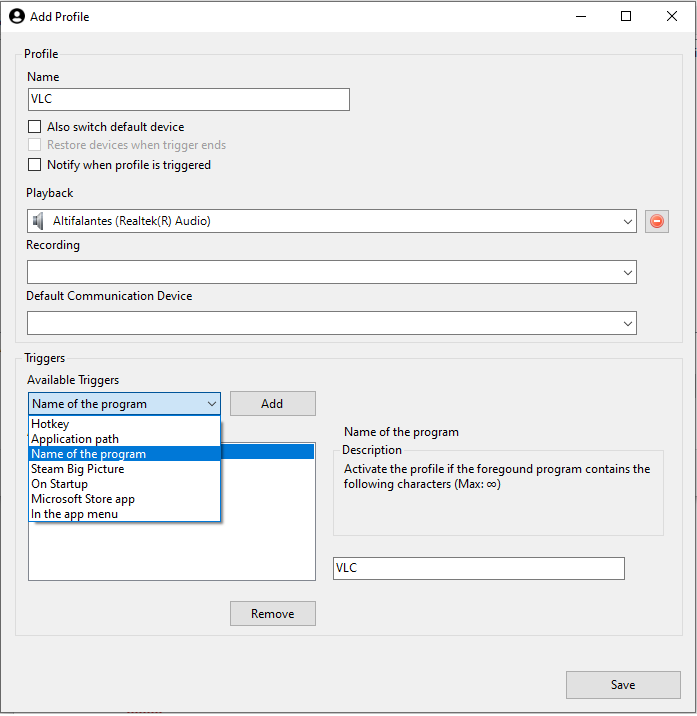
Passo 7
Após criar os perfis pretendidos, o melhor é definir que o SoundSwitch deve ser iniciado quando liga o computador. Seleccione o separador ‘Settings’ e, em ‘Basic Settings’, escolha a opção ‘Start automatically with Windows’. Pode ainda alterar o estilo da notificação que aparece quando alterna entre os dispositivos de áudio – clique no menu dropdown ‘Notification’ e seleccione ‘Customized Sound Notification’ para ouvir um som personalizado, sempre que o áudio muda entre colunas, auscultadores ou microfones, em vez de ver o banner. Faça ‘Close’ para fechar o programa, que continuará a funcionar em segundo plano.